블루투스 바코드 프린터 UV-P450BT 연결 방법 안내

안녕하세요, 오늘은 블루투스 프린터 모델인 UV-P450 BT의 연결 방법에 대해 안내해 드리겠습니다. 기존의 UV-P450 모델은 USB 연결만 지원했으나, 새롭게 출시된 UV-P450 'BT' 제품은 블루투스 무선 연결을 지원합니다.
바코드 프린터에서는 블루투스 연결이 가능한 제품이 드문 편인데요, 이번 게시글을 참고하셔서 차근차근 따라오시면 손쉽게 블루투스 연결을 완료하실 수 있을 것입니다. 그럼, 시작해볼까요?
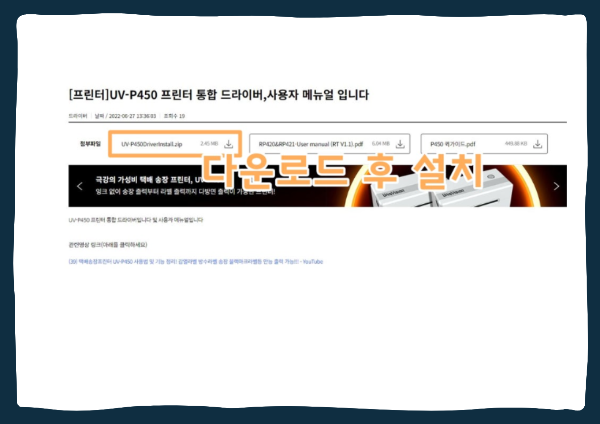
1. UV-P450 통합 드라이버 설치
가장 먼저 해야 할 일은 UV-P450 통합 드라이버를 설치하는 것입니다. 유니케어 자료실에서 통합 드라이버를 다운로드하고 설치해 주세요.
2. 프린터와 PC 연결
드라이버 설치 후, 박스에 동봉된 USB 케이블을 사용해 PC와 UV-P450 프린터를 연결해 주세요. 연결이 완료되면 '제어판 > 장치 및 프린터'에서 UV-P450BT 항목을 확인할 수 있습니다.
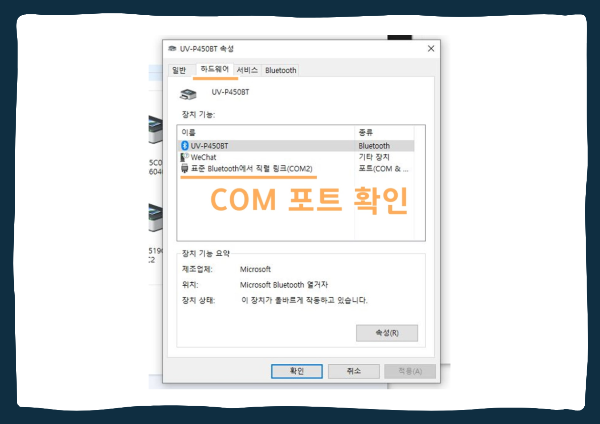
3. 블루투스 동글 장착 및 설정
PC에 블루투스 기능이 없는 경우, 블루투스 동글을 장착해 주세요. 시작 버튼에서 블루투스 아이콘을 클릭하고 'BLUETOOTH 및 기타 장치'에서 장치 추가를 눌러 블루투스 디바이스를 선택합니다. 이때 UV-P450BT가 목록에 나타나면 클릭하여 연결을 진행합니다. 반드시 프린터 모양의 아이콘을 선택해 주세요.
4. 블루투스 연결 확인
블루투스 연결이 완료되면, '제어판 > 장치 및 프린터'에서 UV-P450BT가 추가된 것을 확인할 수 있습니다. 새로 생성된 UV-P450BT를 우클릭하고 [속성]으로 들어갑니다.
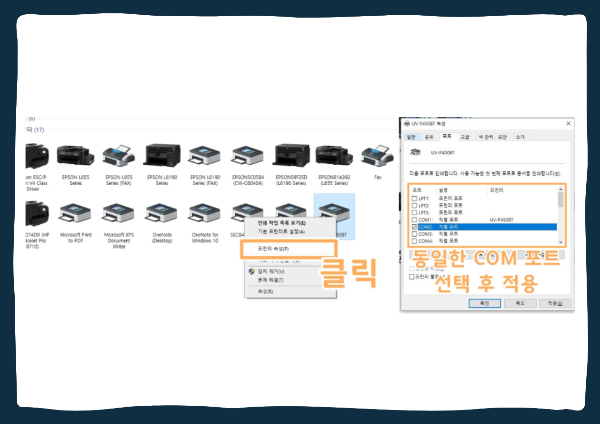
5. 포트 설정
[속성] > [하드웨어] 탭에서 블루투스 직렬 링크 포트를 확인할 수 있습니다. 예를 들어, COM2로 표시될 수 있는데, 이는 각 컴퓨터마다 다르므로 꼭 기억해 두셔야 합니다. 이후 기존 드라이버를 우클릭하여 [프린터 속성]으로 들어가 [포트] 탭에서 확인한 포트 번호를 동일하게 설정하고 적용 버튼을 눌러줍니다.
6. 최종 연결 확인
이제 모든 설정이 완료되었습니다. 단계가 많아 복잡하게 느껴질 수 있지만, 차근차근 따라 하시면 쉽게 블루투스 바코드 프린터 UV-P450BT를 PC와 연결할 수 있습니다.
연결 방법에 대한 추가 문의사항이 있으시면 언제든지 댓글로 남겨주세요. 감사합니다!
